YouTube: Verlauf ansehen, pausieren und löschen — vollständige Anleitung
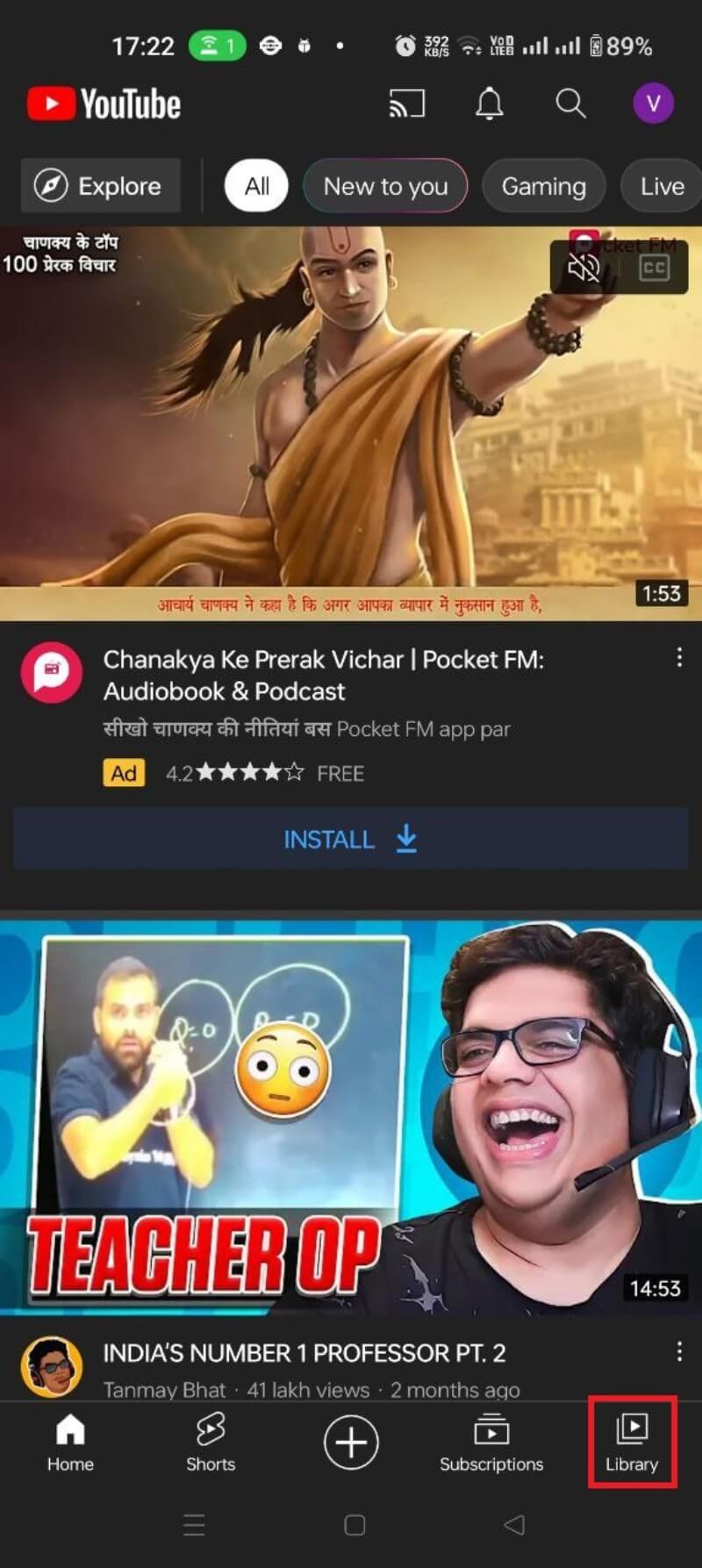
Wichtige Begriffe in einer Zeile
- Verlauf: Liste der YouTube-Videos, die mit deinem Konto angesehen wurden.
- Auto-Löschen: Einstellung, die ältere Verlaufseinträge automatisch entfernt.
- Pause: Unterbindet vorübergehend das Speichern neuer Einträge.
Warum speichert YouTube deinen Wiedergabeverlauf?
YouTube ist eine Entdeckungsplattform. Der Wiedergabeverlauf ist ein Kernbestandteil des Empfehlungsmechanismus: er hilft dem Algorithmus, verwandte Videos vorzuschlagen und die Reihenfolge deines Startbildschirms anzupassen. Aus Sicht von YouTube verbessert ein Verlauf die Nutzerbindung, aus Sicht der Werbetreibenden ermöglicht er gezieltere Anzeigen.
Mentales Modell: Betrachte deinen Verlauf als personalisierte Signatur. Je länger und konsistenter die Signatur, desto genauer passen Empfehlungen und Werbung zu deinen Interessen. Reduzierst du die Signatur, werden die Empfehlungen generischer.
Wichtig: Das Löschen oder Pausieren des Verlaufs ändert, wie gut YouTube deine Präferenzen einschätzt. Es reduziert personalisierte Werbung, kann aber die Relevanz der vorgeschlagenen Inhalte senken.
Übersicht der Optionen und ihre Auswirkungen
- Einzelne Einträge löschen: Gute Balance, wenn du nur bestimmte Videos entfernen willst.
- Gesamten Verlauf löschen: Entfernt alle gespeicherten Signale, kann Empfehlungen kurzfristig schwächen.
- Verlauf pausieren: Keine neue Speicherung — praktisch für temporäre Surfsitzungen.
- Auto-Löschen aktivieren: Automatisiertes Datenschutz-Hygiene-Level — wenig Aufwand, guter Kompromiss.
- Alternative Maßnahmen: Inkognito, separates Konto, Browser-Erweiterungen oder VPN beeinflussen Sichtbarkeit und Tracking zusätzlich.
Wichtig: Auto-Löschen betrifft sowohl Wiedergabe- als auch Suchverlauf.
Schnellanleitung: Entscheidungen treffen
- Willst du langfristig weniger personalisierte Werbung? → Auto-Löschen oder Pause.
- Möchtest du nur einzelne Videos entfernen? → Einzelne Einträge löschen.
- Brauchst du temporäre Privatsphäre für einzelne Sitzungen? → Inkognito-Modus.
YouTube-Verlauf auf Android ansehen und einzelne Einträge löschen
Mit dieser Schritt-für-Schritt-Anleitung findest du einzelne Videos im Verlauf und entfernst sie.
- Melde dich in der YouTube-App mit deinem Google-Konto an.
- Tippe auf Bibliothek.
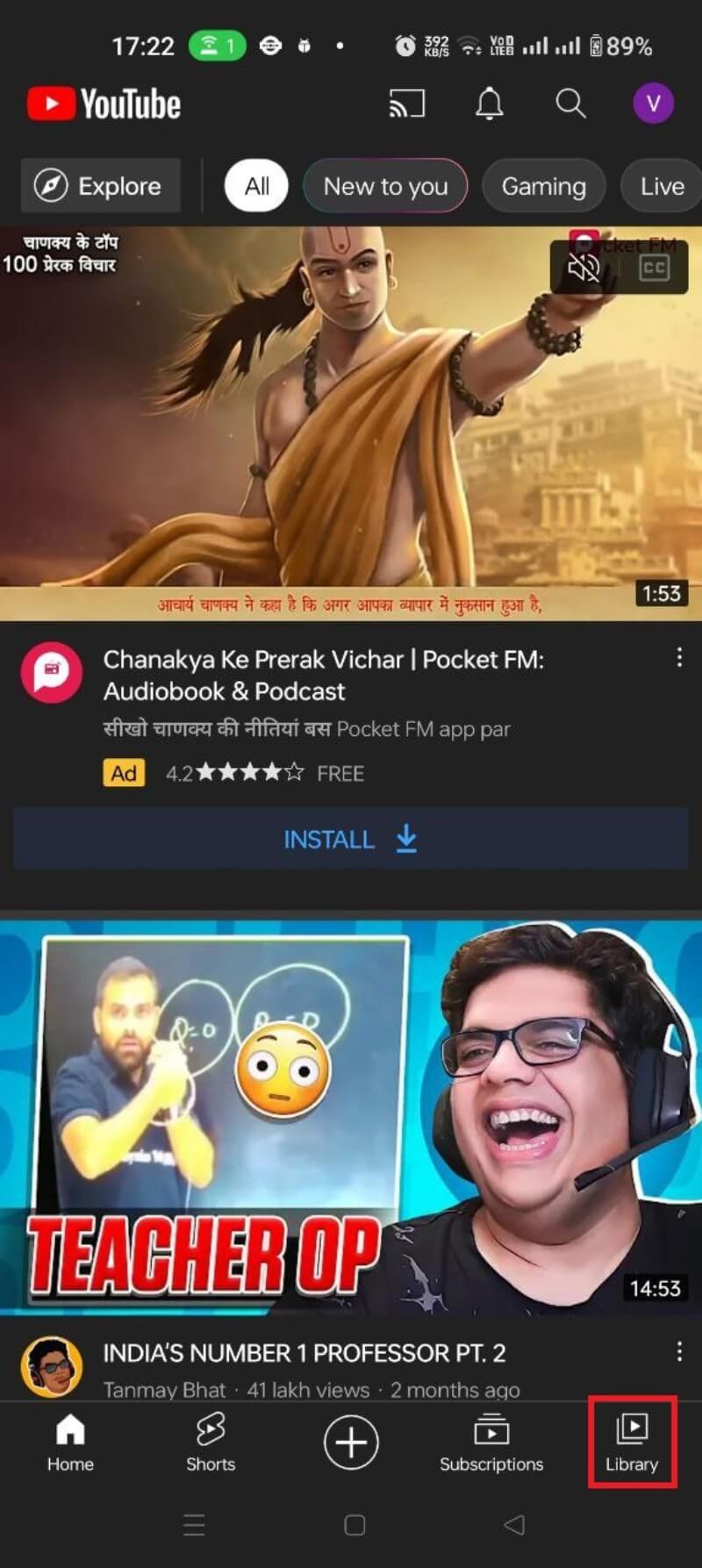
- Scrolle zum Abschnitt Verlauf. Dort findest du eine Liste der zuletzt angesehenen Videos. Benutze das Suchsymbol, um gezielt nach einem Titel zu suchen.
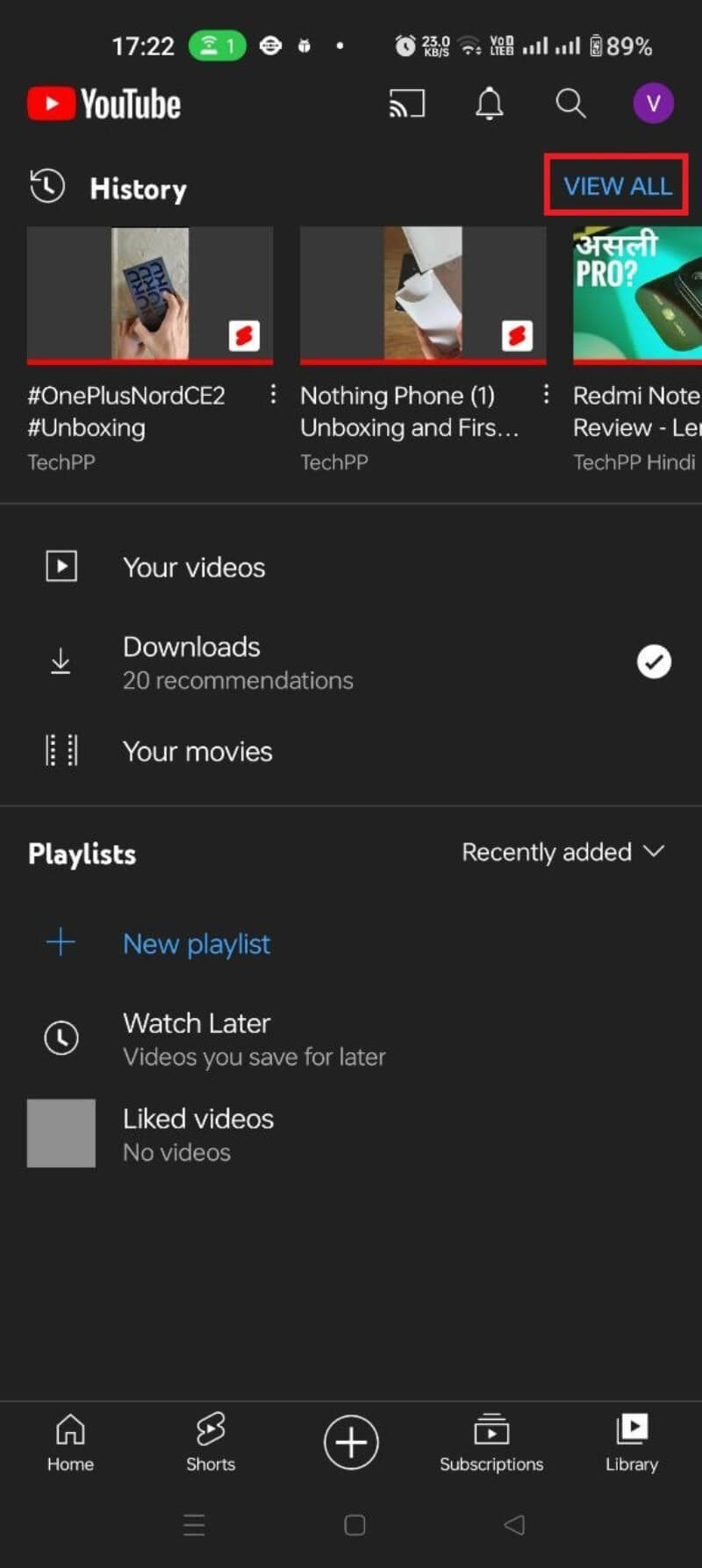
- Um ein einzelnes Video zu entfernen, streiche über die Miniaturansicht nach links und tippe auf ENTFERNEN.
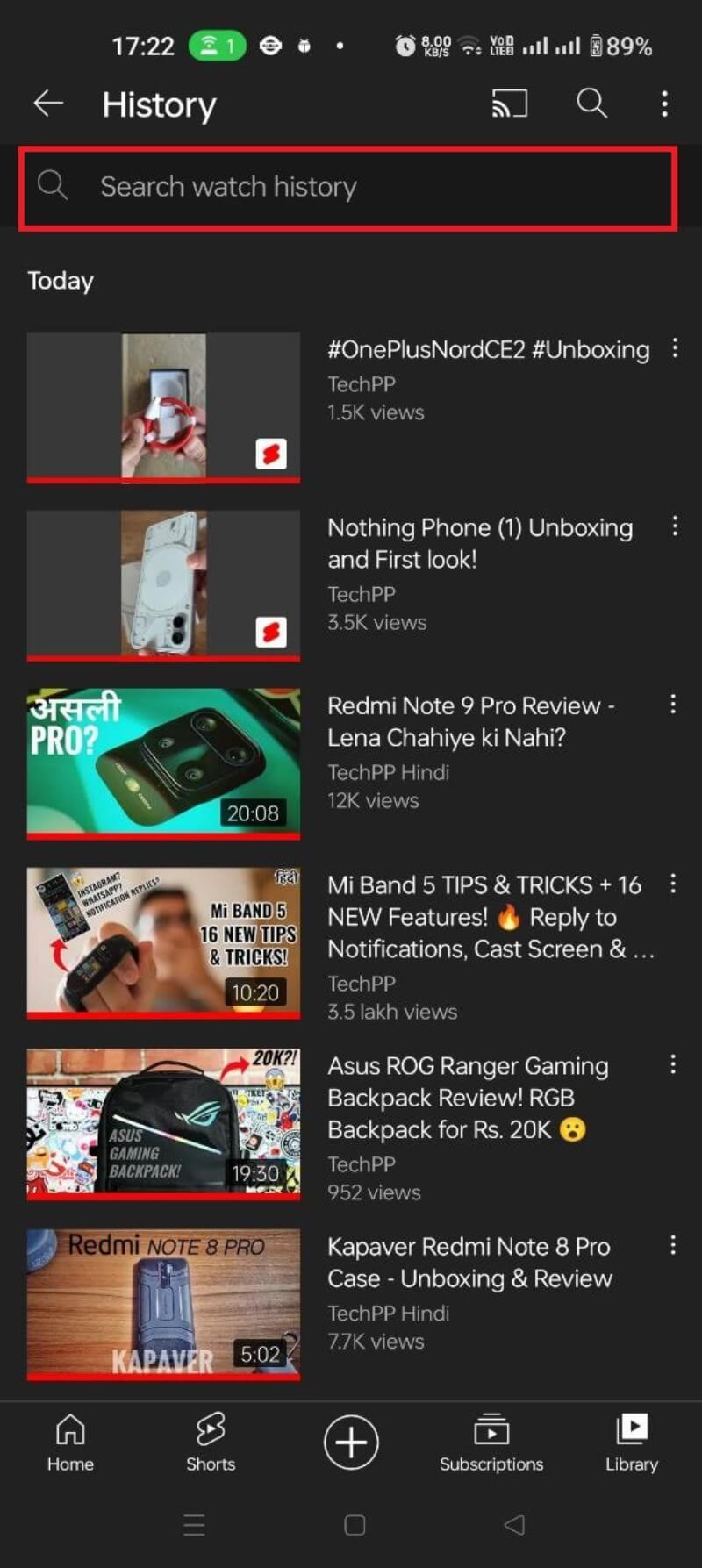
Alternativ, um den gesamten Verlauf zu löschen:
- Tippe auf dein Profilbild auf der Startseite.
- Gehe zu Einstellungen.
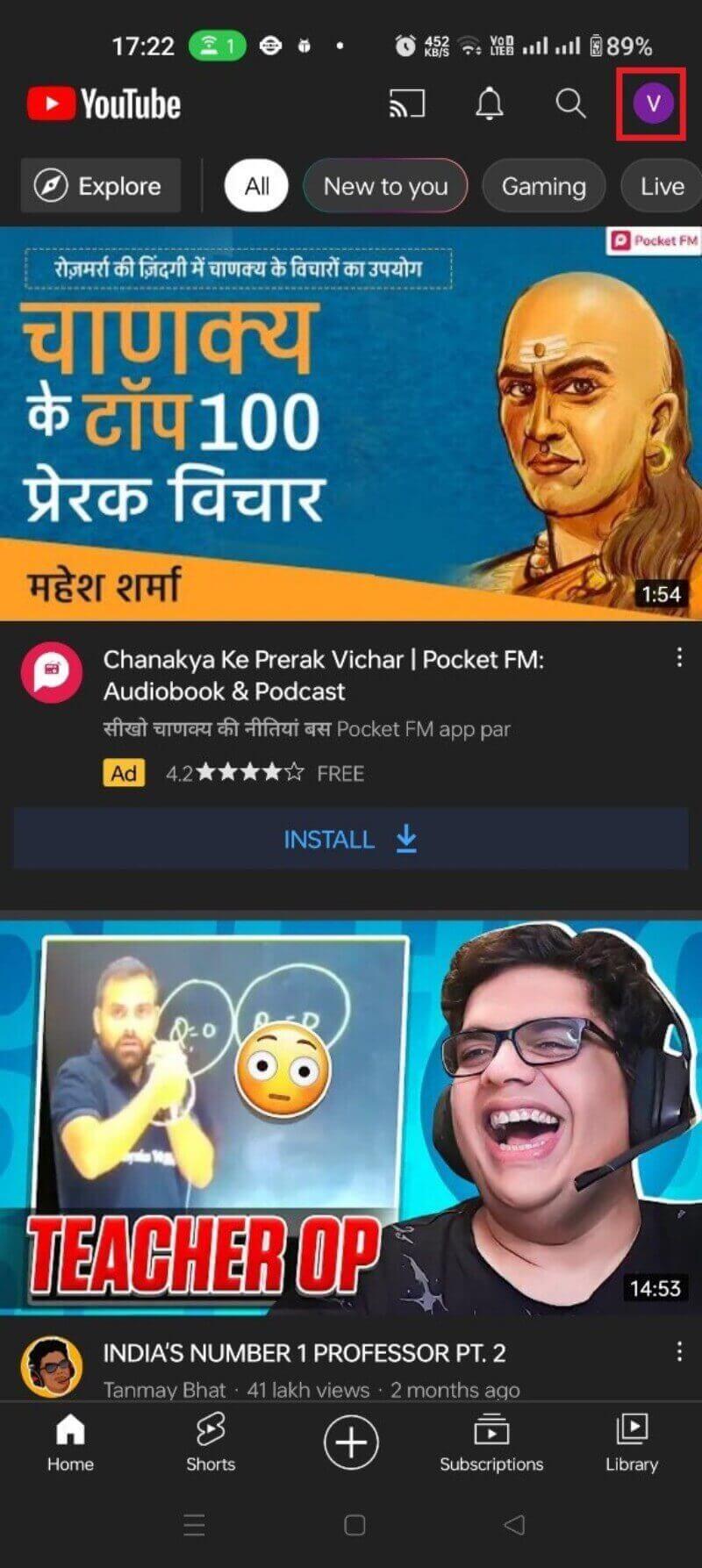
- Wähle Verlauf und Datenschutz.
- Tippe auf Verlauf löschen.
- Bestätige mit VERLAUF LÖSCHEN.

Hinweis: Nach dem Löschen werden neue Videos wieder aufgezeichnet, sofern die Pause-Funktion nicht aktiviert ist.
YouTube-Verlauf in der Desktop-Website ansehen und löschen
Wenn du lieber im Browser arbeitest, funktioniert es ähnlich:
- Melde dich bei deinem Google-Konto an.
- Öffne das Menü (die drei horizontalen Linien).
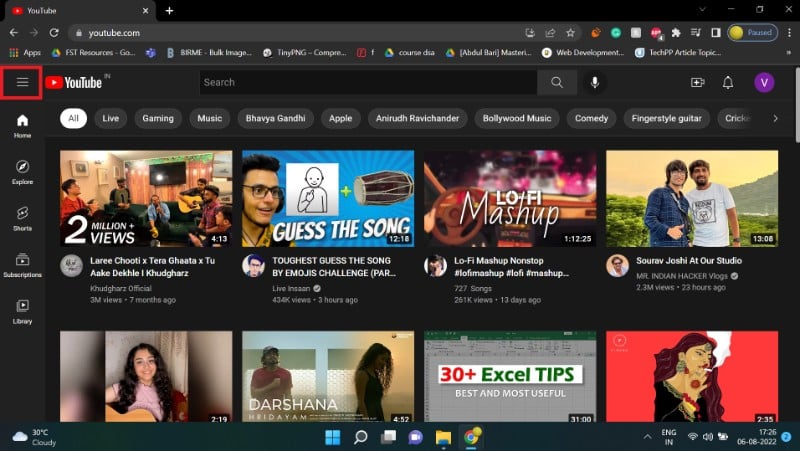
- Wähle Verlauf.
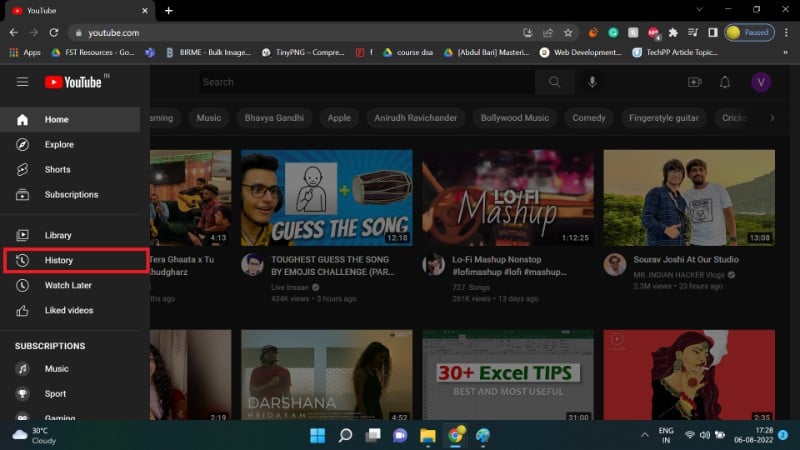
- Nutze die Suchleiste oben, um gezielt zu suchen.
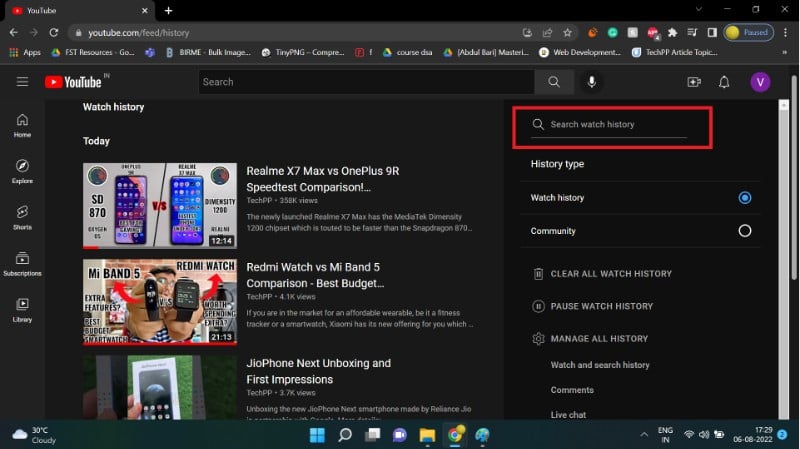
Einzelne Videos löschen: Fahre mit der Maus über eine Videokarte und klicke auf das X-Symbol.
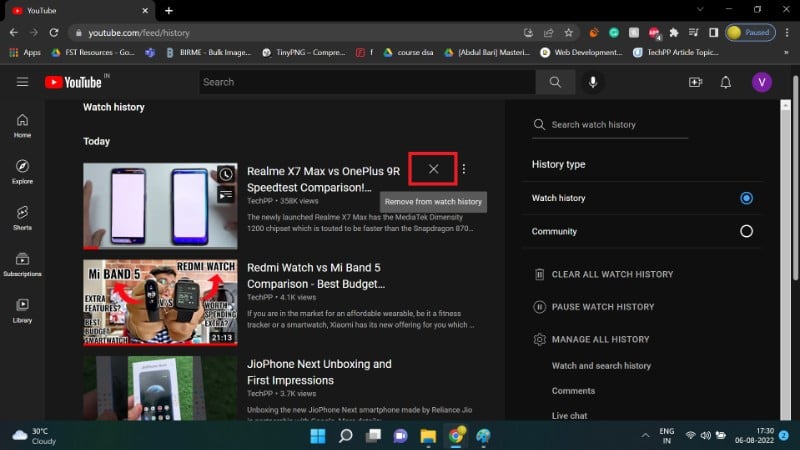
Gesamten Verlauf löschen:
- Klicke auf ALLE VERLAUFSEINTRÄGE LÖSCHEN.
- Bestätige mit VERLAUF LÖSCHEN.
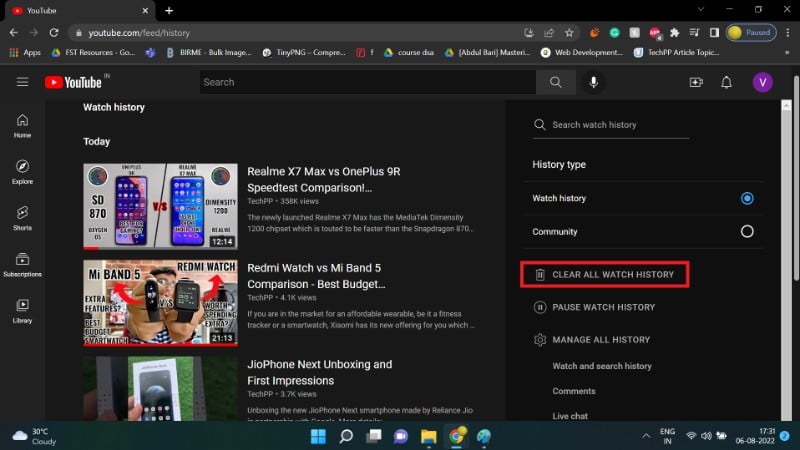
Tipp: Wenn du mehrere Geräte nutzt, sind diese Aktionen an dein Google-Konto gebunden. Änderungen werden kontoübergreifend wirksam.
Automatisches Löschen aktivieren (Auto-Löschen)
Google bietet eine Auto-Löschen-Option, die ältere Einträge automatisch entfernt. Standardmäßig ist bei neu erstellten Konten und bei erstmaliger Aktivierung die Aufbewahrungsfrist oft auf 36 Monate gesetzt.
So richtest du Auto-Löschen ein:
- Öffne Google My Activity (Meine Aktivitäten).
- Wähle YouTube-Verlauf.
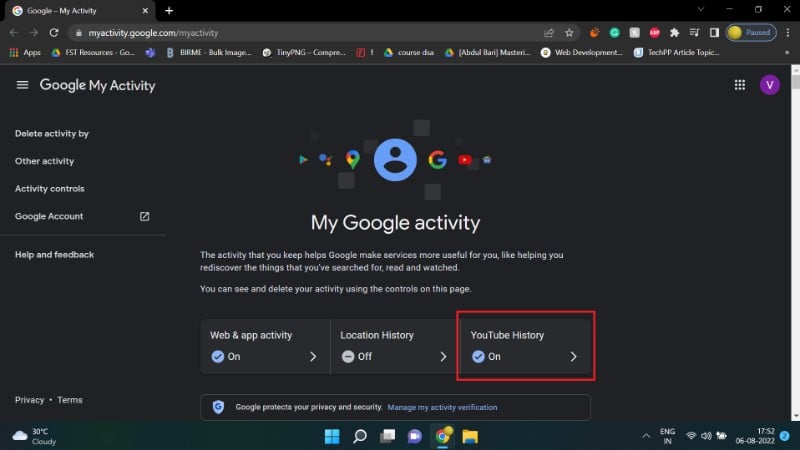
- Scrolle zum Bereich Automatisches Löschen. Oft ist die Funktion standardmäßig deaktiviert.
- Klicke auf Automatisches Löschen auswählen.
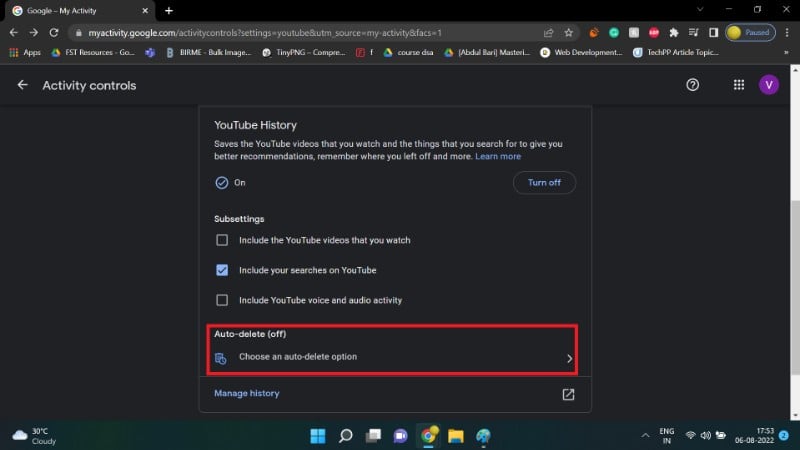
- Wähle die gewünschte Aufbewahrungsdauer (z. B. 3 Monate oder 18 Monate) und klicke auf Weiter.
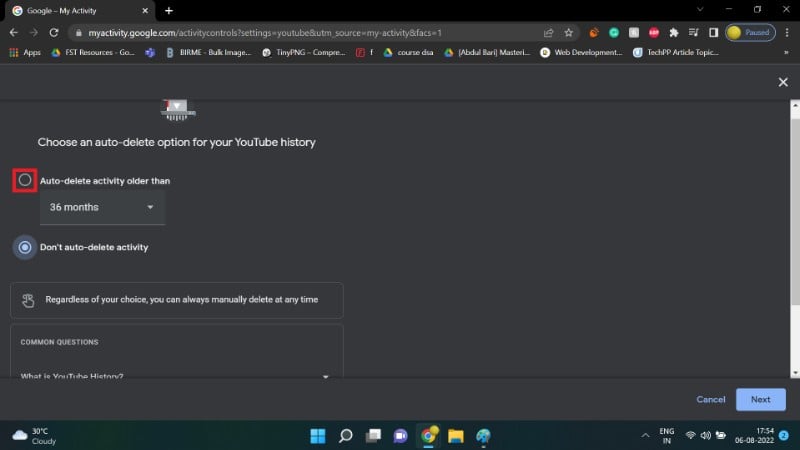
- Bestätige mit Bestätigen und OK.
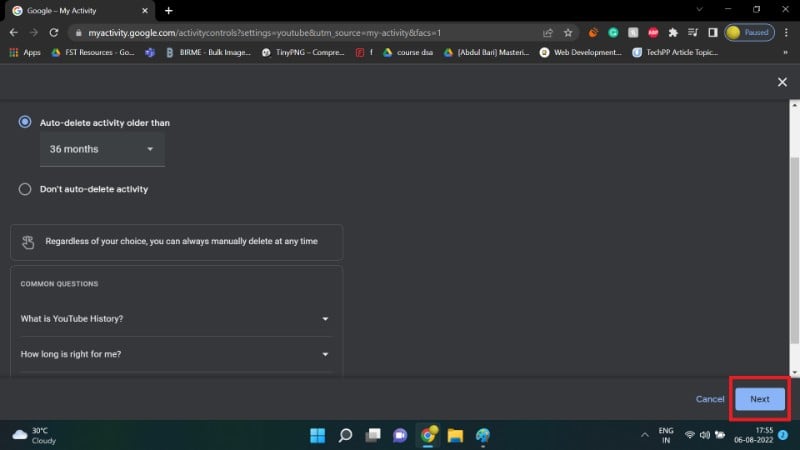
Wichtig: Auto-Löschen entfernt sowohl den Wiedergabe- als auch den Suchverlauf nach der gewählten Frist.
Verlauf pausieren — wann und wie
Die Pause-Funktion verhindert, dass neue Einträge in deinem Wiedergabe- und Suchverlauf gespeichert werden. Das ist praktisch bei Geschenk- oder Recherchesitzungen, die dein Profil verzerren könnten.
Vorteil: Keine neuen Daten werden gespeichert. Empfehlung und Werbung bleiben weniger personalisiert.
Nachteil: Empfehlungen verlieren Kontext; YouTube kann weniger relevante Vorschläge machen.
Verlauf auf Android pausieren
- Tippe auf dein Profilbild.
- Gehe zu Einstellungen.
- Wähle Verlauf und Datenschutz.
- Aktiviere Verlauf pausieren und bestätige mit PAUSIEREN.
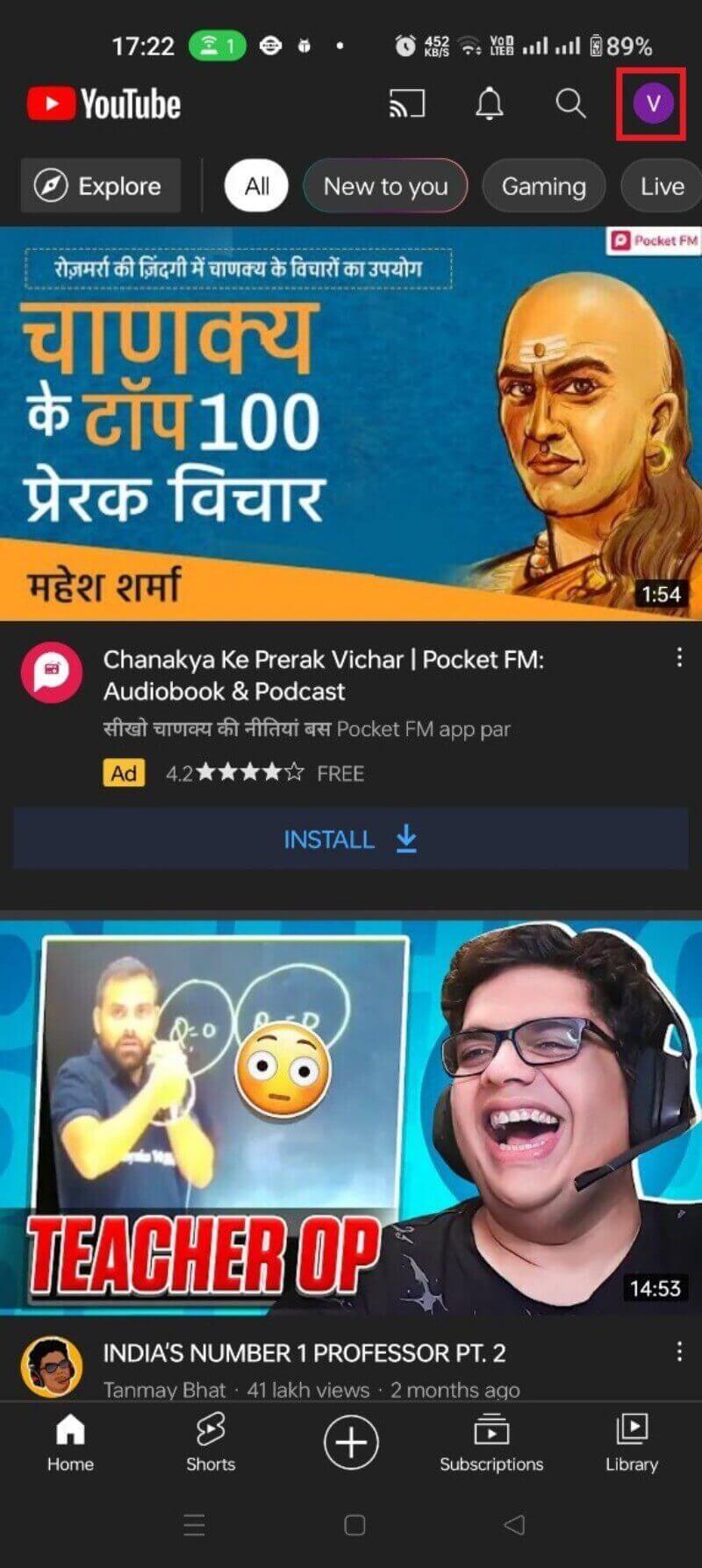
Um die Aufzeichnung wieder zu aktivieren, tippe erneut und wähle AKTIVIEREN.
Verlauf auf der Website pausieren
- Öffne das Menü und wähle Verlauf.
- Klicke auf VERLAUF PAUSIEREN und bestätige.
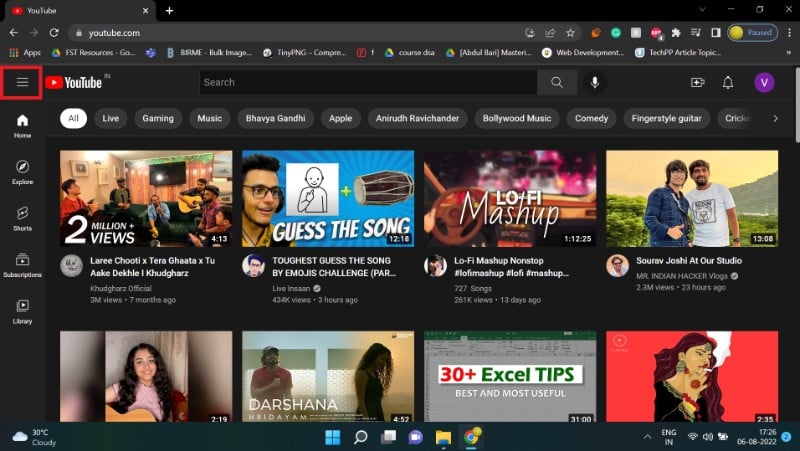
Hinweis: Pausieren ist praktisch, wenn du temporär keine Aufzeichnung möchtest. Es ersetzt nicht die langfristige Verwaltung (Auto-Löschen).
Alternative Ansätze zur Reduzierung der Spur
- Inkognito- oder Privatmodus: Keine Historieneinträge, solange die Sitzung geöffnet bleibt. Nachteile: Kein Zugriff auf abonnierte Kanäle ohne Login.
- Separates Konto für bestimmte Inhalte: Sauberer Trennstrich zwischen Themen (z. B. privates Konto vs. Recherche-Konto).
- Browser-Erweiterungen für Tracking-Schutz: Blockieren zusätzliche Tracking-Mechanismen, beeinflussen aber nicht direkt den YouTube-Verlauf im Google-Konto.
- VPNs: Verdecken deine IP-Adresse, beeinflussen jedoch nicht kontoabhängige Verläufe.
Kontrapunkt: Keine dieser Maßnahmen ist allein vollständig — die beste Strategie kombiniert Konto-Einstellungen, Auto-Löschen und bewusstes Verhalten.
Datenschutz, Rechtliches und Hinweise für die EU (allgemein)
Allgemeine Hinweise: YouTube/Google ist in der Regel der Datenverantwortliche für die Datenverarbeitung von Kontoinformationen. Nutzer in der EU haben Rechte wie das Recht auf Auskunft, Berichtigung und Löschung. Für konkrete rechtliche Schritte oder Anfragen empfiehlt es sich, die Google-Datenschutzseite zu konsultieren oder rechtliche Beratung in Anspruch zu nehmen.
Wichtig: Diese Anleitung ersetzt keine Rechtsberatung. Lokale Gesetzgebung kann Abweichungen aufweisen.
Checklisten nach Rollen
Nutzer — Basis-Checkliste
- Auto-Löschen prüfen und ggf. aktivieren.
- Periodisch Verlauf kontrollieren und einzelne Einträge entfernen.
- Inkognito-Modus für temporäre Privatsphäre nutzen.
- Passwortschutz für Google-Konto aktivieren.
Eltern — Familien-Checkliste
- Familienkontoeinstellungen prüfen: Kinderkonten sind oft an Einschränkungen gebunden.
- Überprüfe geteilte Geräte auf angemeldete Konten.
- Erkläre Kindern, warum Verlauf und Privatsphäre wichtig sind.
IT-Administrator / Datenschutzbeauftragte
- Erstelle eine Richtlinie für dienstliche Nutzung von YouTube.
- Schulen anbieten: Wie man Verlauf pausiert oder Auto-Löschen einrichtet.
- Periodische Audits für gemeinsam genutzte Geräte.
Mini-Playbook: Privatsphäre schnell einrichten (10 Minuten)
- Öffne Google Meine Aktivitäten.
- Wähle YouTube-Verlauf.
- Aktiviere Auto-Löschen mit einer Frist von 3 oder 18 Monaten.
- Pausiere Verlauf bei Bedarf auf Mobilgeräten.
- Lege ein separates Konto für sensible Recherchen an.
- Aktiviere Zwei-Faktor-Authentifizierung für dein Google-Konto.
Ergebnis: Reduzierter langfristiger Datenbestand, geringerer Pflegeaufwand.
Entscheidungshilfe als Diagramm
flowchart TD
A[Willst du zukünftige Aufzeichnung stoppen?] -->|Ja| B[Verlauf pausieren]
A -->|Nein| C[Willst du alten Verlauf automatisch löschen?]
C -->|Ja| D[Auto-Löschen aktivieren]
C -->|Nein| E[Einträge manuell verwalten]
E --> F{Brauchst du temporäre Privatsphäre?}
F -->|Ja| G[Inkognito nutzen]
F -->|Nein| H[Keine weiteren Maßnahmen]Wann das Löschen oder Pausieren nicht hilft (Gegenbeispiele)
- Wenn du in einem geteilten Konto angemeldet bist, kann eine andere Person weiterhin Inhalte ansehen, die für das Konto relevant bleiben.
- Werbe-Targeting nutzt oft mehrere Signale (Suchverlauf, Standort, Aktivitäten auf Drittseiten). Das Löschen des YouTube-Verlaufs allein beendet nicht alle personalisierten Anzeigen.
- Browser-Cookies und Drittanbieter-Tracker können weiterhin Informationen sammeln, wenn du keine zusätzlichen Tracking-Schutzmaßnahmen einsetzt.
Risiken und Gegenmaßnahmen
Risiko: Empfehlungen werden weniger relevant. Gegenmaßnahme: Temporär einen separaten Benutzeraccount für Themen anlegen.
Risiko: Versehentliches Löschen wichtiger Inhalte. Gegenmaßnahme: Vor dem Löschen prüfen oder vorherige Playlists speichern.
FAQs zum YouTube-Verlauf
Wie sehe ich meinen YouTube Music-Verlauf?
YouTube Music speichert separat, welche Songs du gehört hast. Öffne dein Profilbild und dann Verlauf in der YouTube Music-App oder -Website, um die Liste abzurufen.
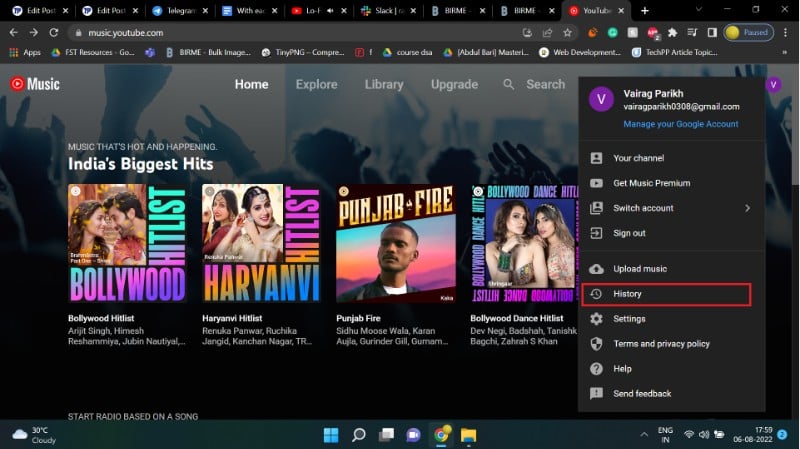
Wo finde ich kürzlich angesehene YouTube Shorts?
Shorts werden im gleichen Verlauf wie andere YouTube-Videos aufgezeichnet. Du findest die Einträge in deinem Wiedergabeverlauf, sofern du mit deinem Konto eingeloggt warst.
Wie lange behält YouTube meinen Verlauf?
Konten, die nach 2020 erstellt wurden oder bei erstmaliger Aktivierung des Verlaufs: Standardmäßig werden Einträge oft für 36 Monate (3 Jahre) aufbewahrt. Nutzer können diese Frist in ihren Einstellungen ändern.
Löscht YouTube meinen Verlauf automatisch?
Ja — für neue Konten nach 2020 ist die automatische Löschung nach 36 Monaten eine übliche Vorgabe. Du kannst dies anpassen, deaktivieren oder kürzere Zeiträume wählen.
Kann jemand sonst meinen Verlauf sehen?
Nur Personen mit Zugriff auf dein Google-Konto können deinen Verlauf sehen. Er ist nicht öffentlich einsehbar.
Kann der Familienmanager meinen Verlauf sehen?
Nein. Der Familienmanager sieht weder deinen Wiedergabe- noch deinen Suchverlauf. Er sieht lediglich gemeinsame Abonnements oder Käufe, sofern diese Funktionen geteilt werden.
Zusammenfassung
- YouTube speichert Wiedergabe- und Suchverlauf, um Empfehlungen und Werbung zu personalisieren.
- Du kannst einzelne Einträge löschen, den gesamten Verlauf leeren, die Aufzeichnung pausieren oder Auto-Löschen aktivieren.
- Auto-Löschen ist ein guter Kompromiss aus Privatsphäre und Funktionalität; Pausieren ist praktisch für kurzfristige Privatsphäre.
- Ergänze kontointerne Einstellungen mit Verhaltensregeln (Inkognito, separates Konto) und allgemeinen Tracking-Schutzmaßnahmen.
Wichtig: Prüfe regelmäßig deine Einstellungen und überlege, welche Balance zwischen Privatsphäre und personalisierten Empfehlungen du bevorzugst. Wenn du Fragen hast oder Probleme beim Löschen deines Verlaufs auftauchen, schreibe einen Kommentar mit deinem Gerätetyp und der YouTube-Version, damit wir genauere Schritte empfehlen können.
Ähnliche Materialien

Podman auf Debian 11 installieren und nutzen
Apt-Pinning: Kurze Einführung für Debian

FSR 4 in jedem Spiel mit OptiScaler
DansGuardian + Squid (NTLM) auf Debian Etch installieren

App-Installationsfehler auf SD-Karte (Error -18) beheben
